Heim >häufiges Problem >Screenshots und Screenshot-Speicherort unter Windows 11/10
Screenshots und Screenshot-Speicherort unter Windows 11/10
- PHPznach vorne
- 2023-05-16 16:01:141667Durchsuche
Wo sind die Clips und Screenshots in Windows 11? Dies ist eine Frage, die uns einige unserer Leser stellen, die möglicherweise gerade ein neues Betriebssystem installiert oder zum ersten Mal ein Snipping-Tool verwendet haben.
Dieses Tool wurde entwickelt, um einzelne oder alle Teile Ihres Computerbildschirms zu erfassen. Um die Dinge in einen Kontext zu bringen, erstellt die Taste „Bildschirm drucken“ einen vollständigen Schnappschuss Ihres Bildschirms. Das Snipping-Tool kann jedoch angepasst werden, um genau den Bereich zu erfassen, der Ihnen gefällt.
Wo sind die Screenshots und Screenshots unter Windows 10/11?
Standardmäßig werden Clips und Screenshots in der Zwischenablage Ihres Computers gespeichert. Das bedeutet, dass Sie sie zum Abrufen einfach in die gewünschte Anwendung wie Microsoft Paint, Photoshop, Microsoft Word usw. einfügen.
Sie können auch für den späteren Zugriff auf Ihrem PC gespeichert werden. Lesen Sie weiter, während wir die einfachen Schritte dazu hervorheben.
Wie mache ich einen Screenshot unter Windows 11 und speichere den Screenshot?
- Drücken Sie die +-Taste, um Windows zu öffnenSuchen Sie nach . WindowsS
- Geben Sie Snip in das Suchfeld ein. Wählen Sie Snipping Tool in Beste Übereinstimmung und klicken Sie auf Öffnen.

- Sie können das Screenshot-Tool auch durch Drücken der ++Windows-Taste starten. ShiftS
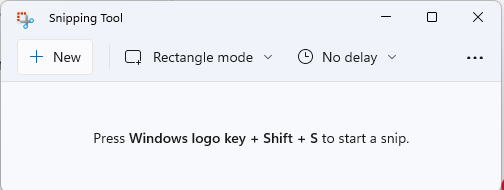
- Wählen Sie Neu . Wählen Sie dann Ihren bevorzugten Snip aus.
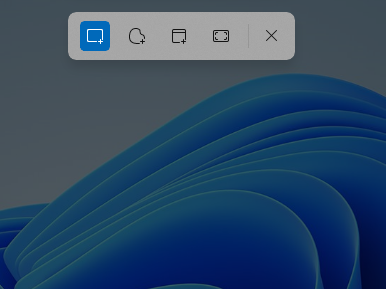
- Ziehen Sie als Nächstes den Cursor über den Bereich, von dem Sie einen Screenshot machen möchten.
- Klicken Sie auf das Dreipunktsymbol in der Menüleiste, um weitere Optionen anzuzeigen. Wählen Sie Speichern.
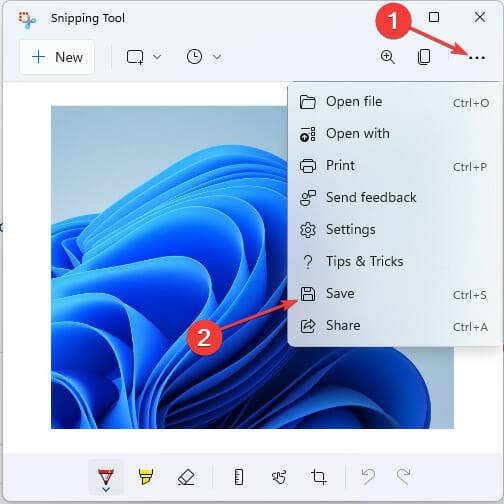
- Geben Sie den gewünschten Namen für die neue Datei ein und wählen Sie dann den Speicherort aus, an dem Sie die Snips in Windows speichern möchten. Klicken Sie anschließend auf , um zu speichern.
Wie mache ich einen Screenshot unter Windows 10 und speichere den Screenshot?
Das Snipping Tool ist auch in Windows 10 enthalten und die Anwendung und Verwendung sind genau gleich.
Der Öffnungsvorgang ist auch auf älteren Betriebssystemen derselbe, sodass alle oben genannten Lösungen weiterhin unter Windows 10 funktionieren.
Wie greife ich auf die Zwischenablage zu und füge Ausschnitte oder Screenshots ein?
- Gehen Sie zu der App, in die Sie den Clip oder Screenshot einfügen möchten.
- Drücken Sie die Taste Windows+V auf Ihrer Tastatur.
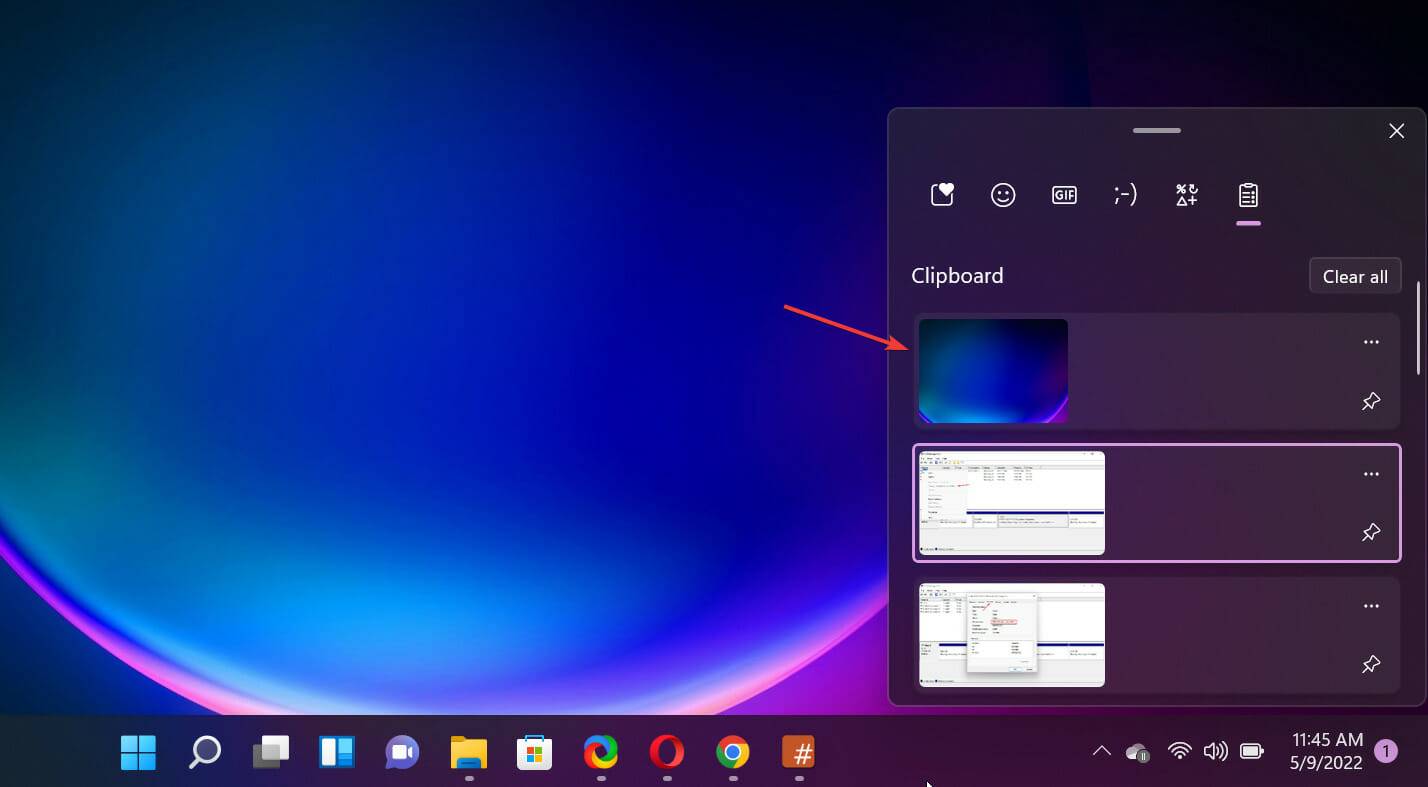
- Sie sehen alle Elemente, die Sie in die Zwischenablage kopiert haben, in umgekehrter chronologischer Reihenfolge, sodass Sie das Neueste zuerst finden. Wählen Sie es einfach aus und es wird automatisch eingefügt.
Wenn Sie den Clip oder Screenshot also nicht manuell speichern, wird er automatisch in Ihre Zwischenablage kopiert und Sie können mit der oben genannten Tastenkombination darauf zugreifen.
Diese Methode funktioniert auch unter Windows 10. Auch wenn die Zwischenablage-App anders aussieht, bietet sie dennoch die Möglichkeit, Inhalte auszuwählen, zu kopieren und einzufügen.
Zusätzlich zu den Screenshot-Methoden, die wir oben hervorgehoben haben, haben wir auch einen Artikel über andere Möglichkeiten, Screenshots unter Windows 11 zu erstellen und wie man ein Snipping-Tool unter Windows 11 installiert.
Sie brauchen sich keine Sorgen zu machen, denn das Snipping Tool für Windows 11 steht zum kostenlosen Download zur Verfügung.
Das obige ist der detaillierte Inhalt vonScreenshots und Screenshot-Speicherort unter Windows 11/10. Für weitere Informationen folgen Sie bitte anderen verwandten Artikeln auf der PHP chinesischen Website!

